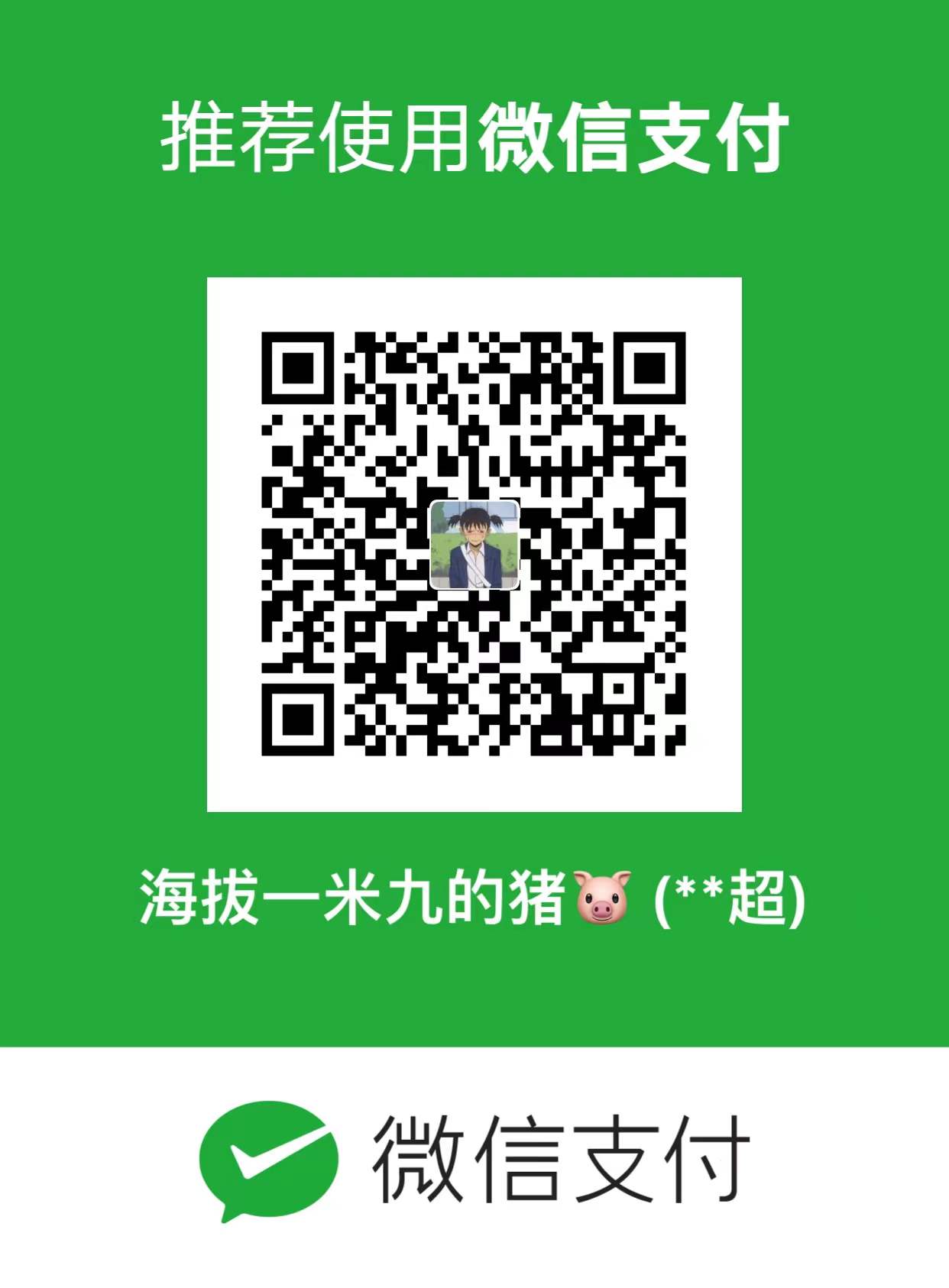如果你是一位大学生,你可能需要使用ppt进行考试答辩;
如果你是一位老师,你可能需要使用ppt进行课件演示;
如果你是一位职场白领,你可能需要使用ppt进行工作汇报;
如果你的公司准备发布一款新产品,同样的,也少不了用ppt进行一场发布会……
总之呢,学会用ppt演讲是个人必备技能之一。那么,演讲中最忌讳是什么呢?
知道么?那就是–演讲稿忘词。
肿么能忘词呢?人有时候难免会有遗忘,造成演讲卡壳,就很尴尬。想一想,连明星录制电视节目,还会有提词器,是吧!那我们用ppt演讲,有没有提词器呢?
当然是有的,只要学会用——演示者视图就行啦!今天我们就来盘点一下。
什么是演示者视图?
大部分人演讲时,都是直接放映幻灯片。这样的缺点就是自己和观众看到的ppt内容完全相同,哪怕点击个鼠标右键,观众也一览无余。
但是利用演讲者视图就不一样了,用它看到的是与观众不同的画面。观众在主屏幕上观看幻灯片,而演讲者则可利用演示者视图,在自己的屏幕一端查看备注(提示信息)、下一张幻灯片的内容预览等实用功能。
如何开启演示者视图
(1)打开ppt,在工作界面底部点击“备注”按钮,然后将演讲稿内容输入到备注栏中。(注意:一定要先备注内容,否则放映时看不到任何提示哦!)
(2)然后按下【alt f5】键进入演讲者视图模式,当播放至备注页时,右侧即可看到备注内容啦!
提示:
1、打开ppt后,在【幻灯片放映】-【监视器】组中勾选“演示者视图”复选框,监视器选择“自动”,然后点击最左方“从头开始”按钮放映幻灯片,同样可进入演示者视图。
2、也可以直接在幻灯片放映状态下,点击鼠标右键,选择“显示演示者视图”进入。